Se você é usuário de um computador Mac, é fundamental que conheça os métodos e formas de corrigir a situação em que o disco de inicialização não pode ser particionado ou restaurado em uma única partição. Este erro geralmente pode ser encontrado quando você está prestes a tentar instalar o Windows em seu computador Mac usando o Boot Camp Assistant. O bom é que existem muitas maneiras de consertar isso.
Neste artigo, discutiremos maneiras de resolver o erro em que o disco de inicialização não pode ser particionado ou restaurado em uma única partição, definir o que é um Assistente do Boot Camp e compartilhar com vocês uma incrível melhor ferramenta gratuita de limpeza de computador isso definitivamente resolveria o dilema, incluindo outras preocupações quando se trata de limpar seu computador Mac. Há tantas coisas para aprender neste artigo, então vamos começar agora.
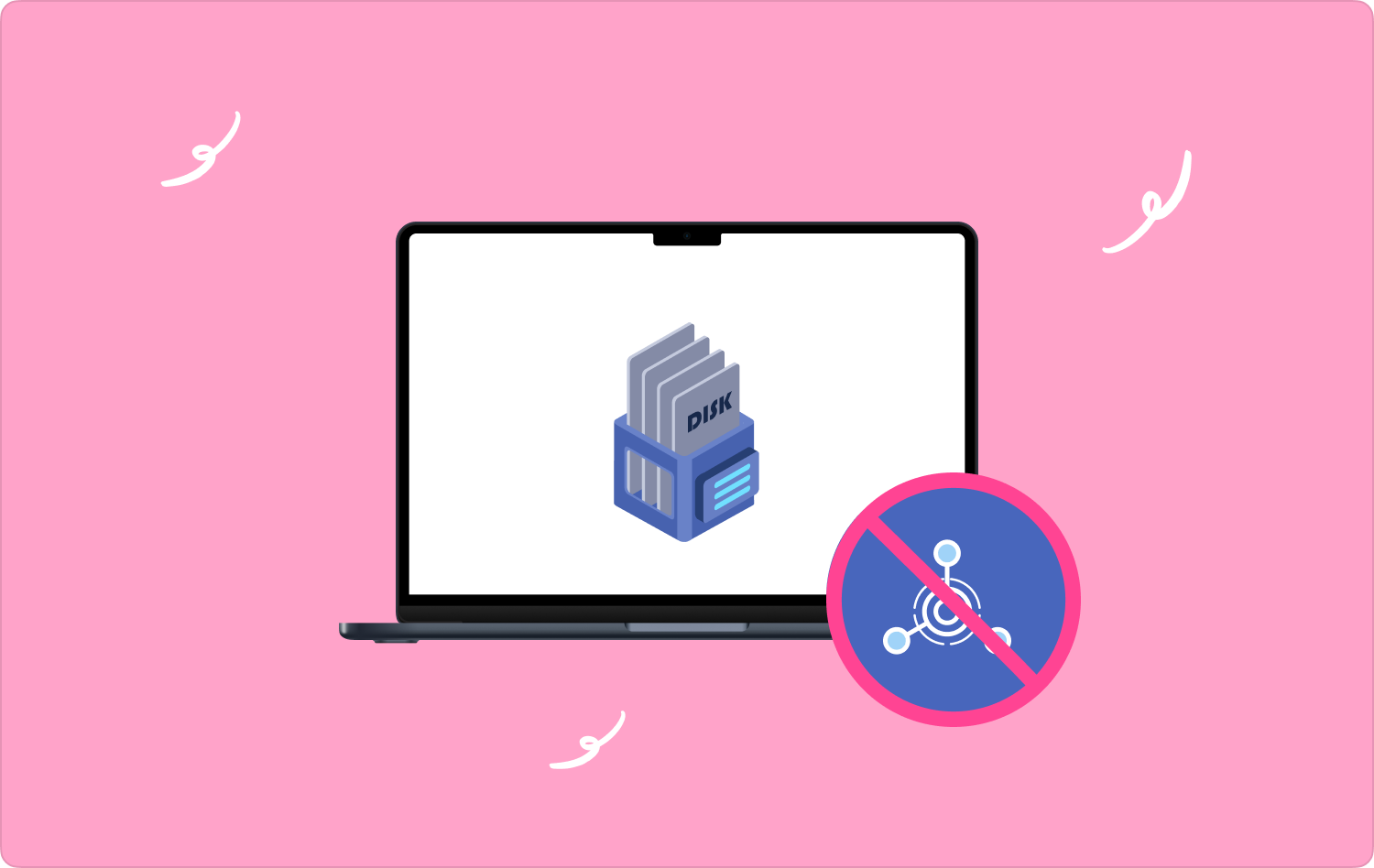
Parte #1: Tudo sobre “O disco de inicialização não pode ser particionado ou restaurado em uma única partição” e o assistente do Boot CampParte #2: Quais são as soluções para consertar o disco de inicialização que não pode ser particionado ou restaurado para um erro de partição única?Parte #3: Qual é a melhor ferramenta para corrigir o erro “O disco de inicialização não pode ser particionado ou restaurado para uma única partição”?Resumo
Parte #1: Tudo sobre “O disco de inicialização não pode ser particionado ou restaurado em uma única partição” e o assistente do Boot Camp
Usuários antigos de computadores Mac podem certamente definir facilmente o que é um Inicializar Camp Assistant é. Bem, é um utilitário de inicialização múltipla e MacOS também está incluído. Ele auxilia os usuários do dispositivo, digamos, usuários de computadores Mac, a instalar sistemas operacionais Microsoft Windows, visto que os computadores são computadores Macintosh baseados em Intel.
A utilização deste software para instalar o Windows em um computador Mac é bastante fácil, bastando seguir o conjunto de procedimentos abaixo:
- Inicialmente, você deve baixar o ISO do Windows arquivo para o seu computador pessoal.
- Nas opções, procure "Formulários", e a partir daí escolha aquele que diz "Serviços de utilidade pública", e então você poderá iniciar o Inicializar Camp Assistant.
- Assim que o Boot Camp Assistant for iniciado, toque em "Continuar", e então você tem que importar o ISO arquivo e escolha o tamanho da partição do Windows. Depois de definido, escolha o "Instalar" botão para continuar.
- Em seguida, você precisa digitar sua senha e então seu computador pessoal começará a reiniciar para poder continuar com o processo de instalação do sistema operacional Windows.
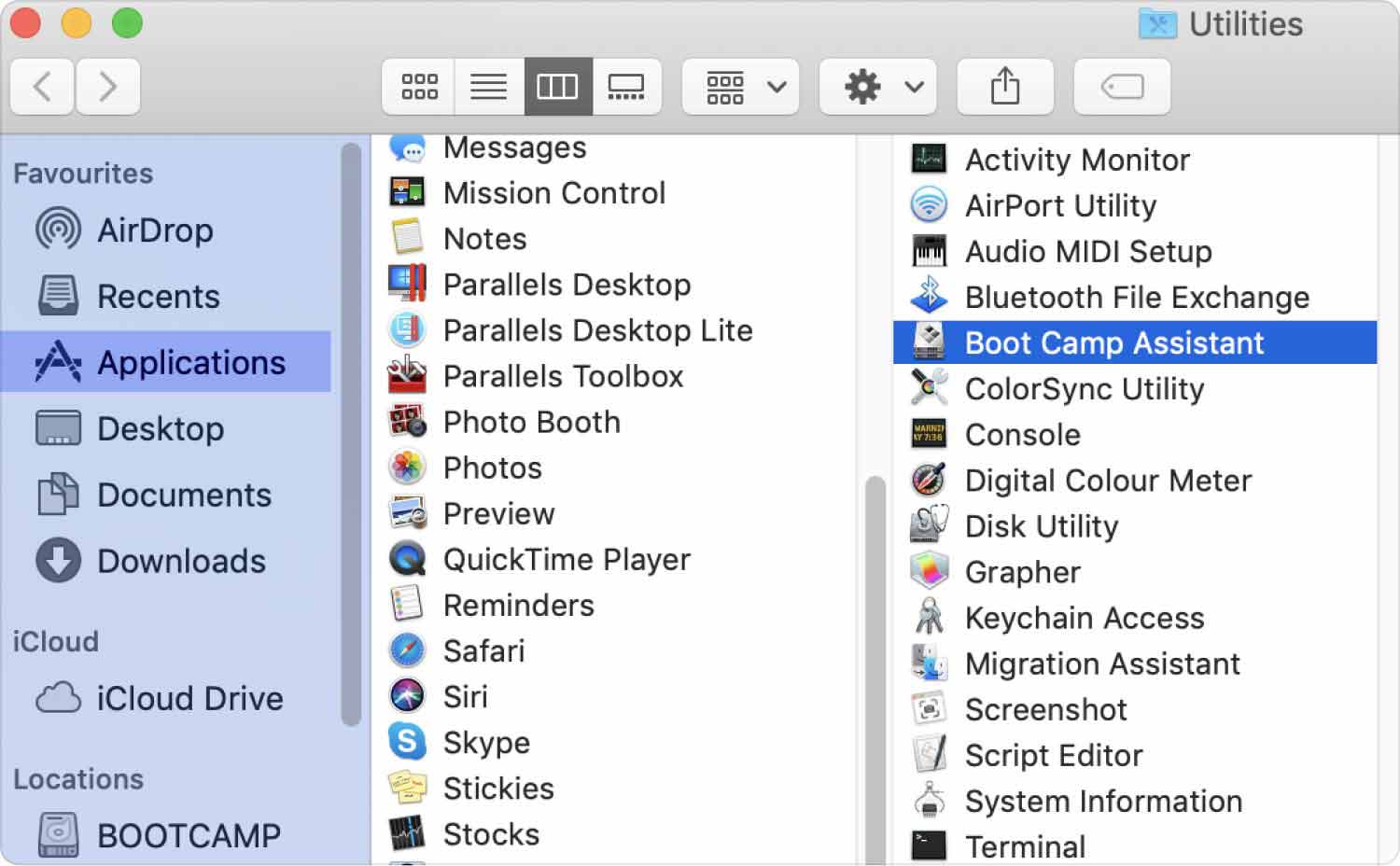
Quais são os motivos mais comuns pelos quais o disco de inicialização não pode ser particionado ou restaurado para uma única partição?
Claro, você tem que saber os possíveis motivos pelos quais o disco de inicialização não pode ser particionado ou restaurado em uma única partição, desta forma seria mais fácil formular ou avaliar uma solução conhecida, garantindo a resolução do dilema de forma mais rápida. Vamos tentar verificar a lista de possíveis razões pelas quais o disco de inicialização não pode ser particionado ou restaurado em uma única partição.
- Pode haver muitos erros de disco aos quais você pode não ter prestado atenção.
- O disco de inicialização do seu dispositivo não é suficiente para acomodar a instalação do sistema operacional Windows.
- Você pode ter particionado o disco de inicialização em duas ou mais partições.
Parte #2: Quais são as soluções para consertar o disco de inicialização que não pode ser particionado ou restaurado para um erro de partição única?
Agora que temos uma ideia das possíveis causas do erro, é hora de nos familiarizarmos com as soluções para corrigir o disco de inicialização que não pode ser particionado ou restaurado em uma única partição.
Libere um pouco do seu espaço em disco
Para instalar o sistema operacional Windows em seu Mac, existem alguns requisitos que você precisa levar em consideração. A recomendação para a Apple é ter pelo menos 64 GB de espaço livre e outros 128 GB para uma experiência ideal. Caso não disponha dos referidos espaços livres recomendados, deverá libere um pouco do espaço em disco do seu Mac.
Tente excluir as outras partições
- Lançar o “Sobre este aplicativo para Mac” e então prossiga para "Armazenamento" para poder ver se existe uma segunda partição. Caso exista, devem ser seguidos os métodos seguintes, caso contrário, este método não é o que se adapta à sua necessidade.
- Lançar o "Máquina do tempo" aplicativo ou qualquer outro aplicativo que você possa usar para fazer backup dos dados que possui no disco específico que deseja excluir.
- Lançar o "Utilitário de Disco" e clique com o botão direito na partição de dados e selecione o “Excluir volume xx” botão. Você também pode destacar o disco de inicialização para excluir a partição, escolha “Partição”e depois de destacar a partição de dados, toque no "Menos" botão.
- Para liberar espaço, você deve aumentar a partição do Macintosh HD. Para fazer isso, entre na janela da partição, arraste a área do triângulo da referida partição e toque no botão "Aplique" botão.
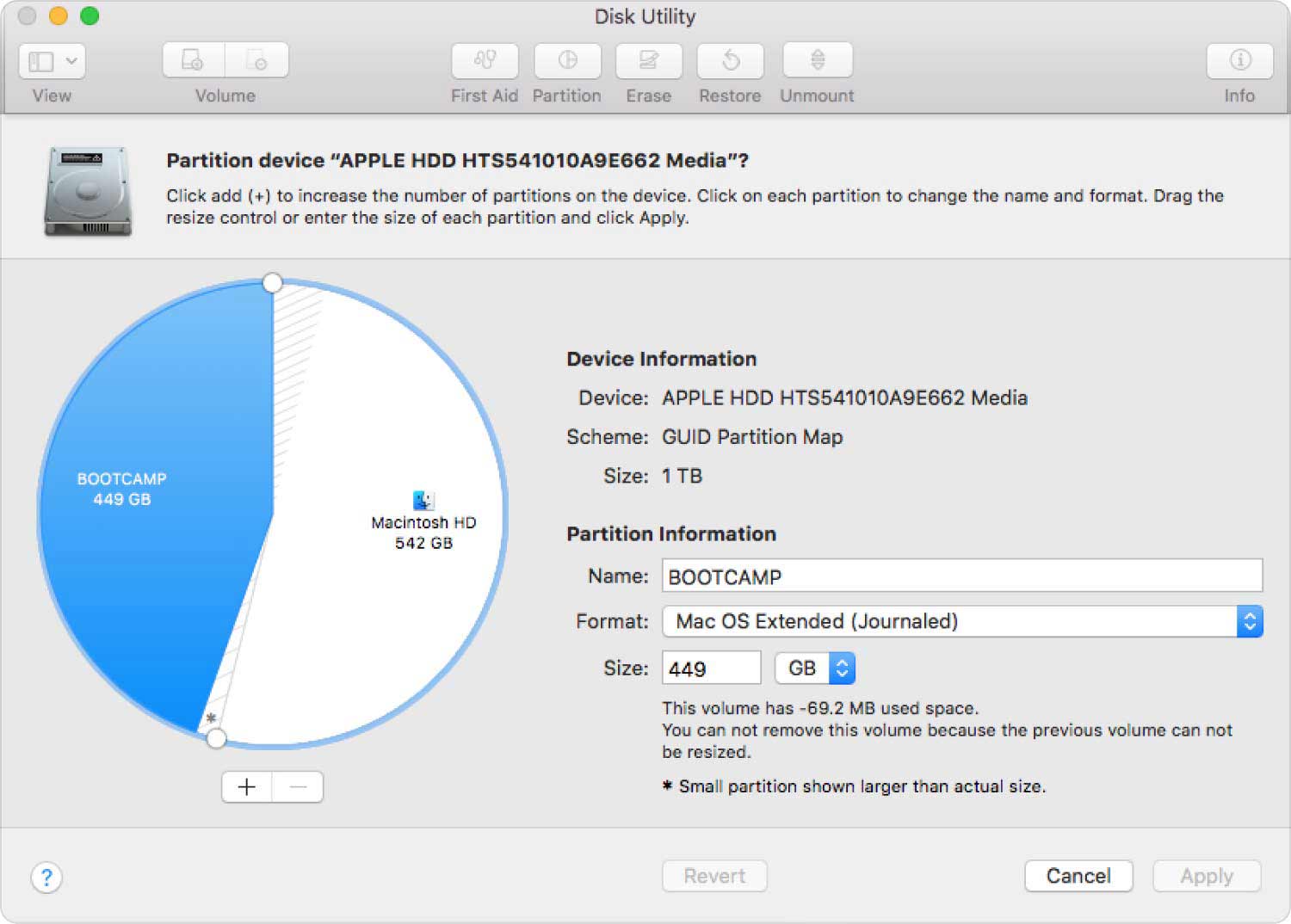
Tente fazer alguns reparos no disco de inicialização
Outra solução quando o disco de inicialização não pode ser particionado ou restaurado em uma única partição é fazer alguns reparos no disco de inicialização. Aqui estão as coisas que você deve fazer:
- Lançar o “Sobre este aplicativo para Mac”e verifique se você tem a versão mais recente do macOS instalada em seu computador Mac. Caso contrário, você deve atualizar o macOS, vá para "Preferências do Sistema", e depois toque "Atualização de software".
- Em segundo lugar, você tem que abrir o "Utilitário de Disco"e escolha o disco de inicialização no topo da lista que você verá na parte esquerda da interface. Então você tem que selecionar "Primeiro socorro" que você verá na área da barra de ferramentas.

Parte #3: Qual é a melhor ferramenta para corrigir o erro “O disco de inicialização não pode ser particionado ou restaurado para uma única partição”?
Certamente será útil ter muitas opções quando se trata de ferramentas que o ajudarão a limpar seus computadores Mac. Nesta parte do artigo, apresentaremos a ferramenta mais confiável e poderosa da atualidade, o TechyCub Mac limpador.
Mac limpador
Analise seu Mac rapidamente e limpe arquivos indesejados facilmente.
Verifique o status principal do seu Mac, incluindo o uso do disco, status da CPU, uso da memória, etc.
Acelere seu Mac com cliques simples.
Download grátis
Esta ferramenta irá surpreendê-lo de muitas maneiras e você ficaria muito feliz em experimentá-la. Será certamente aquele que melhor resolverá o dilema onde o disco de inicialização não pode ser particionado ou restaurado em uma única partição.
A TechyCub Mac Cleaner funciona como um limpador de computador Mac muito eficaz, pois possui muitos recursos que você definitivamente irá adorar. Listamos esses recursos para que você também possa analisar cada um deles e ter uma conclusão inicial de quão bom é o TechyCub Mac Cleaner é.
- A TechyCub Mac Cleaner é um localizador de duplicatas muito eficiente. Com sua ajuda, identificar a localização de vídeos, documentos e fotos duplicados é uma tarefa muito fácil.
- Também não seria um problema se você achasse que há muitos arquivos grandes que estão ocupando muito espaço livre no seu computador Mac. Isso também se aplica a arquivos muito antigos e que podem não ser usados por muito tempo.
- Além disso, além de garantir que o seu computador Mac não fique lento devido ao carregamento de arquivos, o TechyCub Mac Cleaner irá ajudá-lo a otimizar suas funcionalidades. Você pode gerenciar arquivos e programas armazenados e executados em seu computador Mac.
- Se você também quiser ter certeza de que estará sempre protegido, o TechyCub Mac Cleaner pode ajudá-lo a limpar todos os históricos de navegação, downloads, cookies, arquivos de armazenamento local, guias e muito mais do seu computador Mac com segurança.
- Extensões como plug-ins integrados, proxies e itens de inicialização. serviços e muito mais também podem ser gerenciados facilmente.
- Se também houver muitos arquivos desnecessários armazenados no seu dispositivo, o TechyCub O Mac Cleaner tem um triturador incrível.
Como para minimizar a possibilidade de receber uma notificação informando que o disco de inicialização não pode ser particionado ou restaurado em uma única partição para ter espaço suficiente para instalar o sistema operacional Windows, discutiremos um dos recursos do TechyCub Mac Cleaner, onde você poderá ter todo o espaço livre que precisar.
- Baixe e instale o TechyCub Mac Cleaner no seu computador e abra-o assim que a instalação for concluída.
- Toque em "Limpador de lixo" módulo e, em seguida, escolha o "Digitalizar" botão para iniciar a verificação dos arquivos indesejados em seu computador Mac.
- Depois de ver os resultados do processo de digitalização, escolha quais arquivos você deseja excluir, você também pode escolher todos eles.
- Torneira "Limpar \ limpo" para excluir todos os arquivos inúteis do seu computador Mac e ter o espaço livre necessário para instalar o sistema operacional Windows.

As pessoas também leram O disco de inicialização do Mac está cheio: o que é e como faço para corrigir isso? Como alterar os programas de inicialização no Mac [Atualização de 2023]
Resumo
Esperamos ter compartilhado informações suficientes para que você saiba o que deve fazer quando vir uma notificação dizendo isso o disco de inicialização não pode ser particionado ou restaurado em uma única partição. Através da utilização dos métodos e ferramentas, bem como das informações deste artigo, agora será certamente mais fácil e você terá mais certeza ao instalar o sistema operacional Windows em seu computador Mac.
